| PS暂存盘已满怎么清理?PS暂存盘已满清理办法 | 您所在的位置:网站首页 › 暂存盘满了怎么删文件 › PS暂存盘已满怎么清理?PS暂存盘已满清理办法 |
PS暂存盘已满怎么清理?PS暂存盘已满清理办法
|
当前位置:系统之家 > 系统教程 > PS暂存盘已满怎么清理
PS暂存盘已满怎么清理?PS暂存盘已满清理办法
时间:2021-06-13 16:54:08 作者:燕花 来源:系统之家 1. 扫描二维码随时看资讯 2. 请使用手机浏览器访问: https://m.xitongzhijia.net/xtjc/20210613/214027.html 手机查看 评论 反馈  网盘下载
Photoshop 2021 V22.4.1.211 简体中文直装版
网盘下载
Photoshop 2021 V22.4.1.211 简体中文直装版
大小:2.22 GB类别:图像处理 Photoshop是公认的最好用的图像编辑工具之一,功能强大完善,已经被广泛运用于各大领域,是摄影师、后期处理师等专业人员必备的图像处理软件。但是有用户发现自己的PS软件暂存盘满了,处理不了任何的图片,那该如何清理?下面小编就来教教大家。 操作步骤: 1、打开photoshop,点击编辑菜单,点击清理。 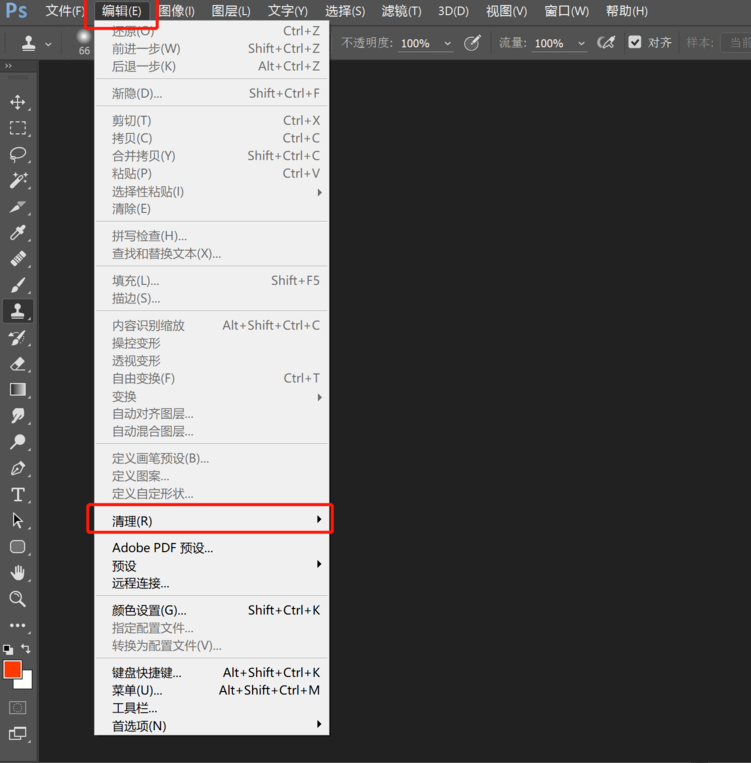
2、清理全部即可,此方法不治本,最好使用下面的方法。 
3、点击编辑后,点击下方的首选项,选择暂存盘。 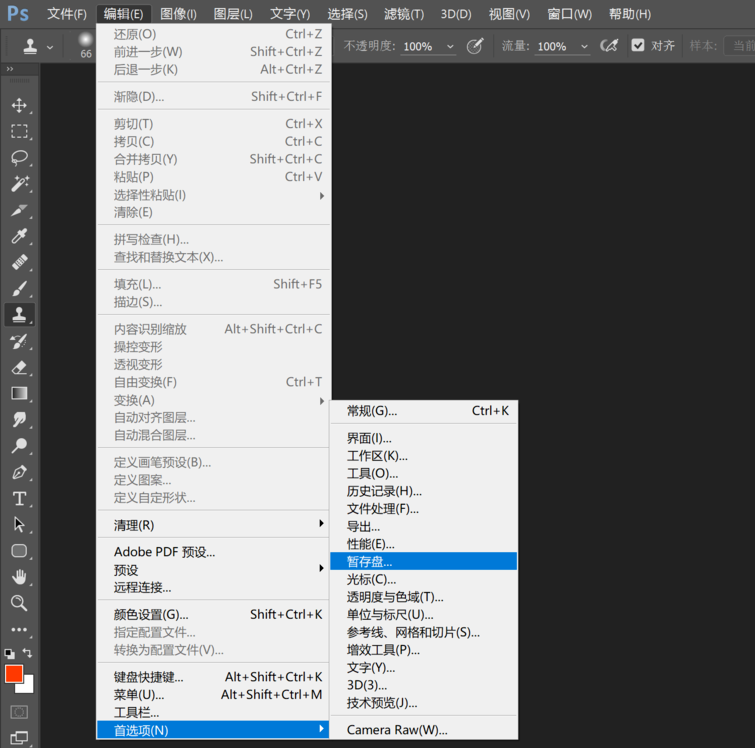
4、暂存盘下方可以看到我们的盘符信息,选择剩余空间比较大的盘符,点击确定。 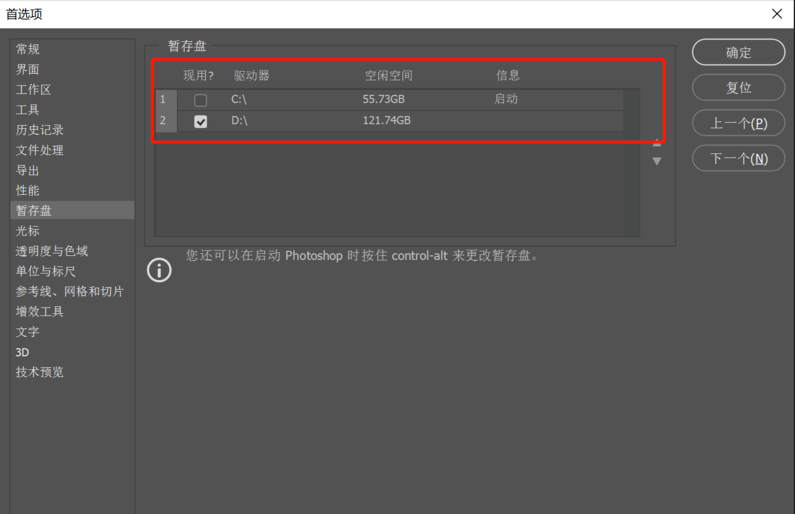
ps暂存盘满了不用担心,换一个就是啦。 标签 PSPs辅助线如何添加?Ps辅助线的添加方法 下一篇 > PS如何制作格子底纹背景图?ps格子纹理的制作方法 相关教程 PS删格式化图层不能用怎么办? Ps如何导出cmyk?Ps导出cmyk文件的方法 PS无法拖动图片导入怎么办?PS无法拖动图片导... ps预设怎么导入?ps导入工具预设的方法 PS如何设置鼠标滚轮控制放大缩小?PS设置鼠标... Ps如何导入画笔工具?Ps导入画笔工具的方法 Photoshop如何清理缓存?Photoshop清理缓存的... Ps怎么制作圆形环绕文字?Ps制作圆形环绕文字... Photoshop如何将模糊照片变清晰?PS将模糊照... PS索引怎么解锁?PS解锁索引的方法
PS删格式化图层不能用怎么办? 发表评论共0条  没有更多评论了
没有更多评论了
评论就这些咯,让大家也知道你的独特见解 立即评论以上留言仅代表用户个人观点,不代表系统之家立场 |
【本文地址】
公司简介
联系我们